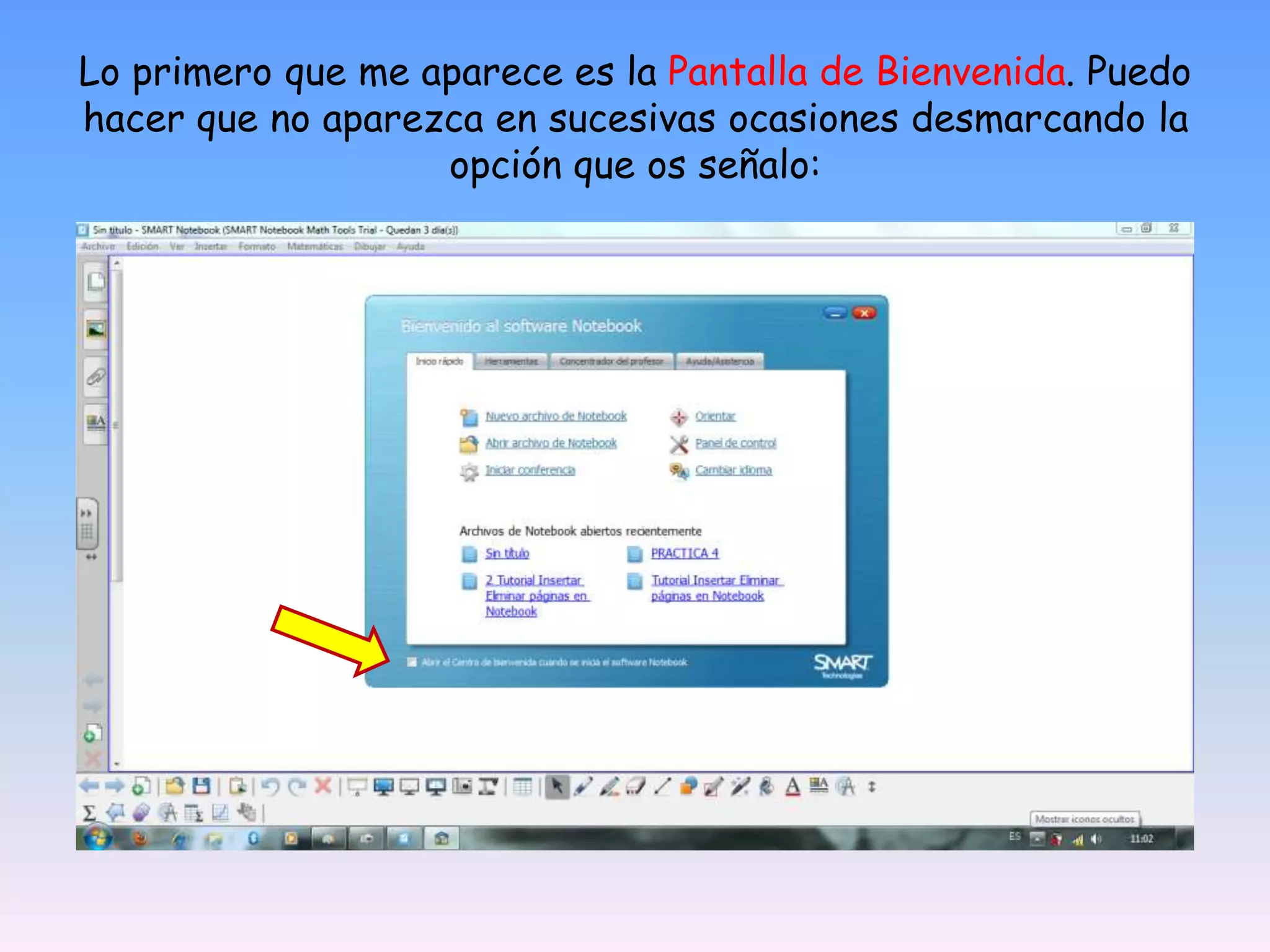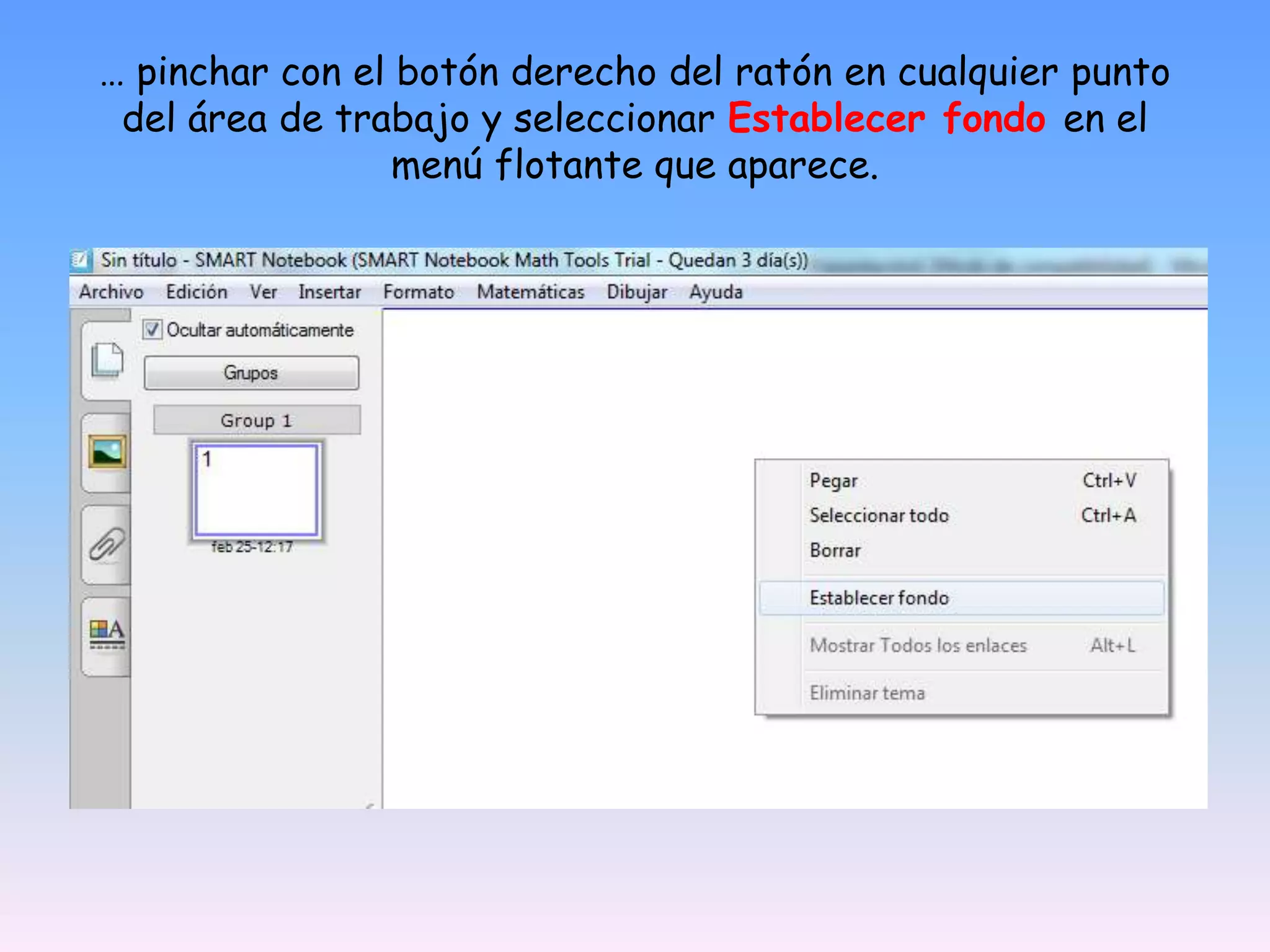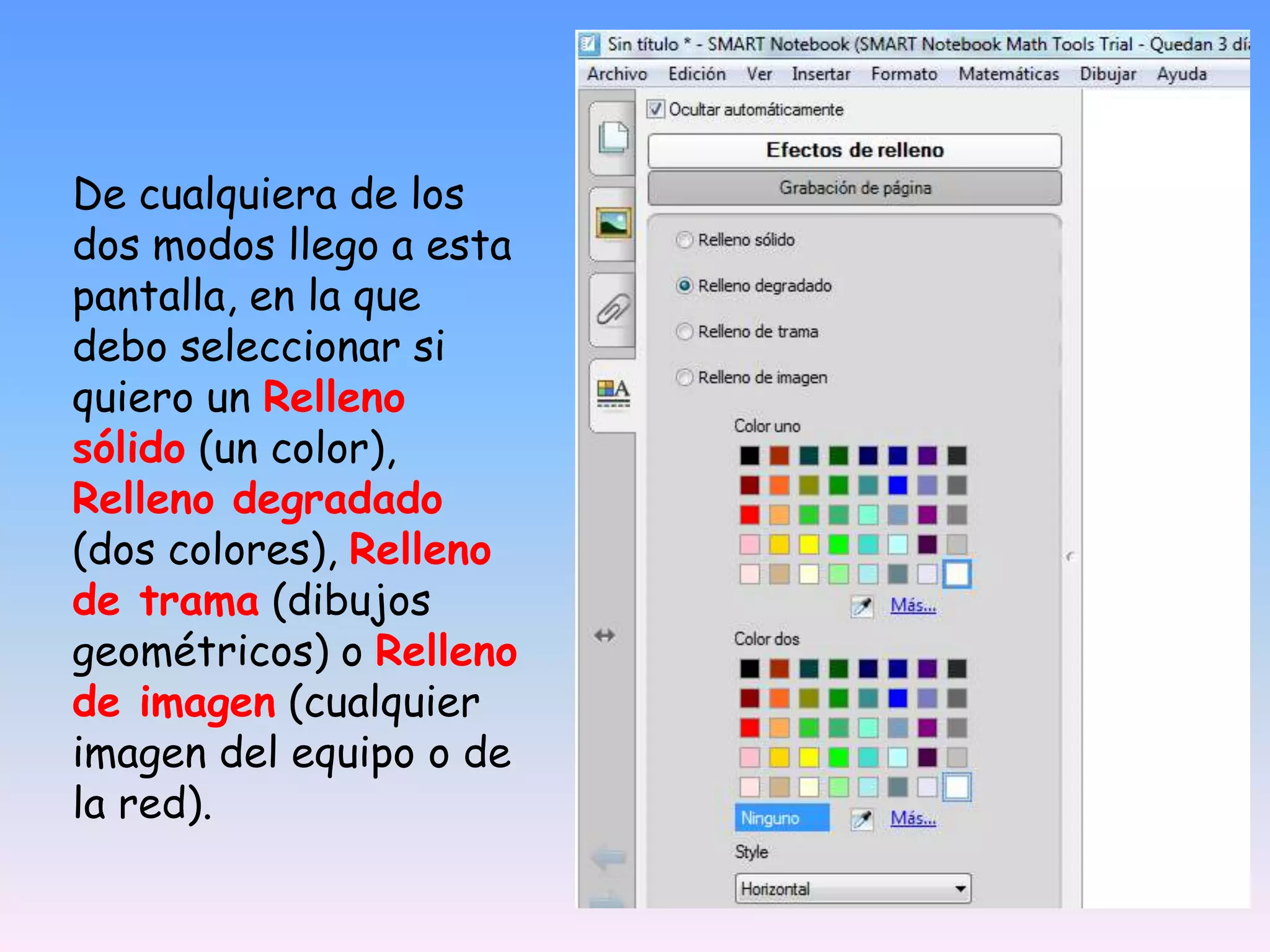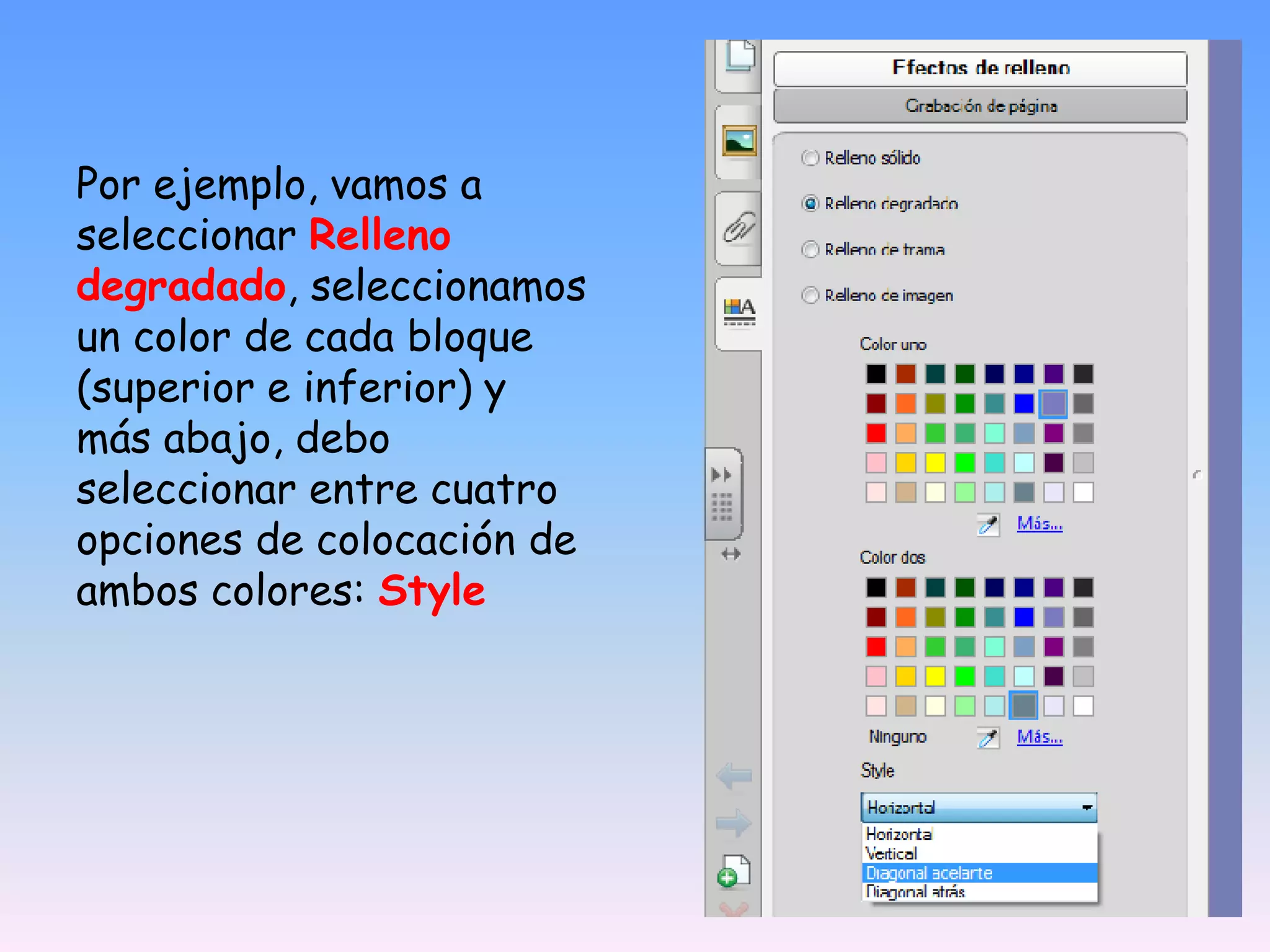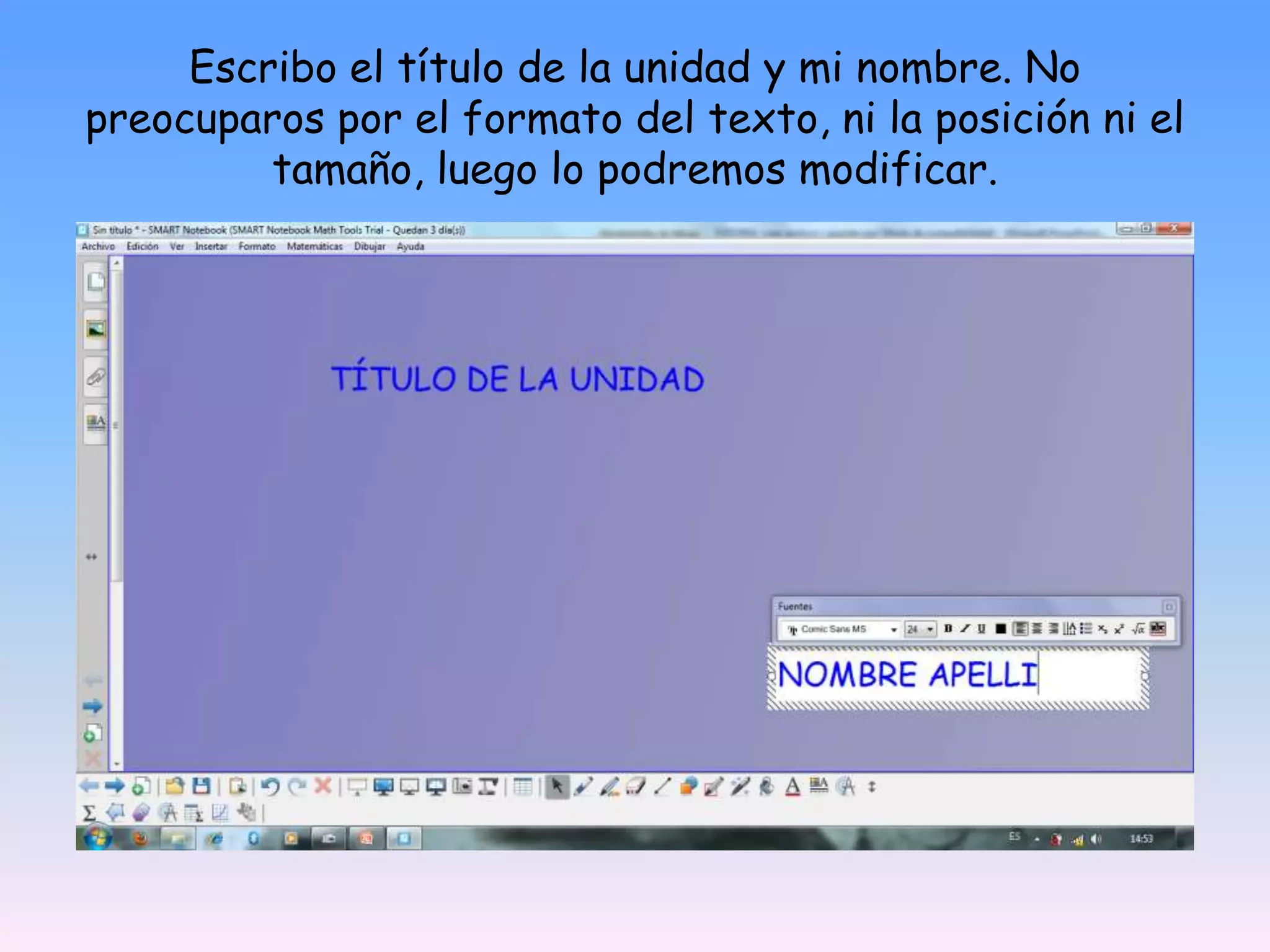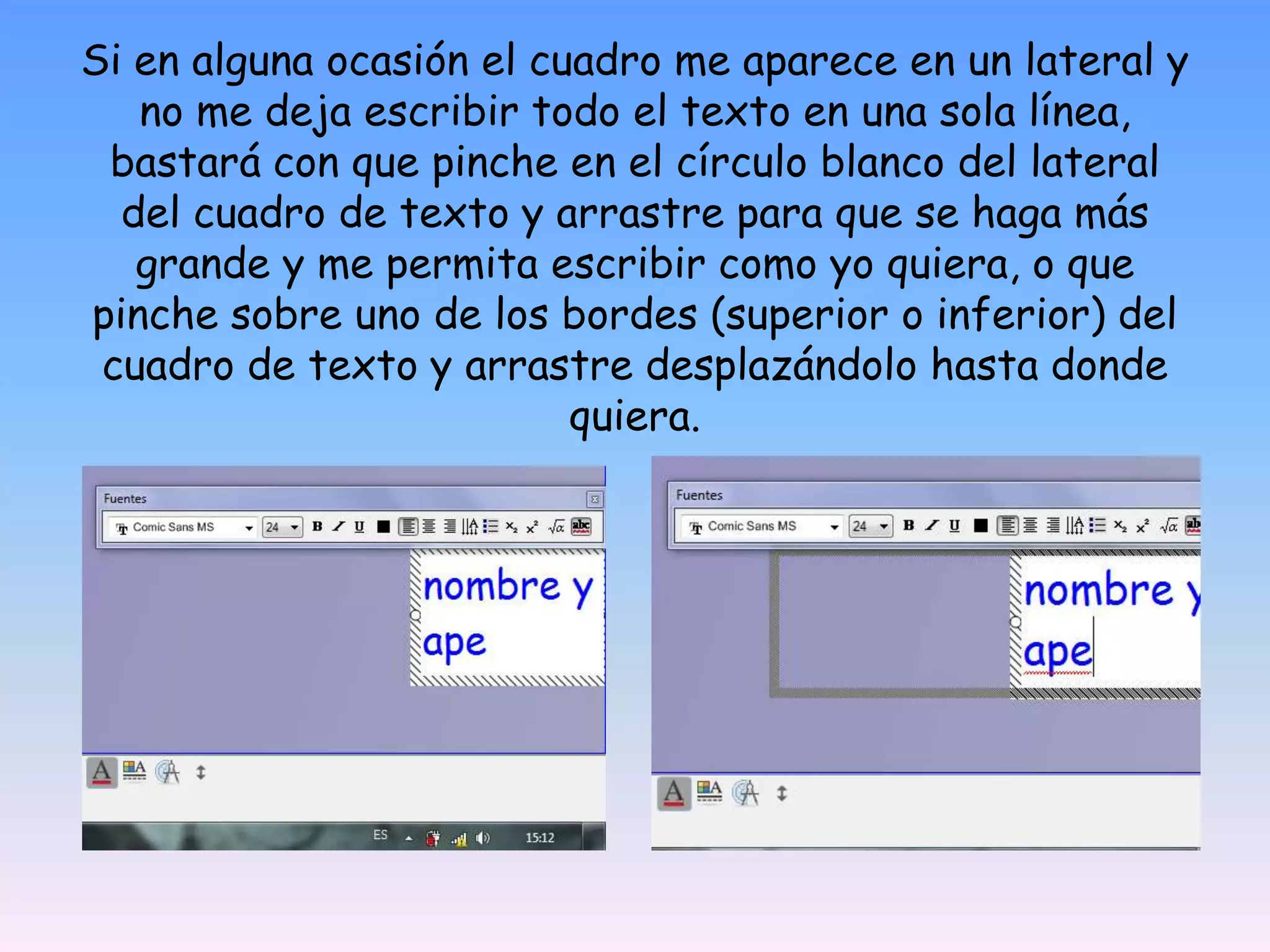Este tutorial detalla cómo crear y guardar un nuevo documento en Smart Notebook 10, comenzando desde la configuración del fondo, inserción de texto e imágenes, hasta la forma de modificar estos elementos. También se instruye sobre el proceso de guardar el trabajo realizado en el software. Se brindan opciones específicas para la personalización del contenido del documento.